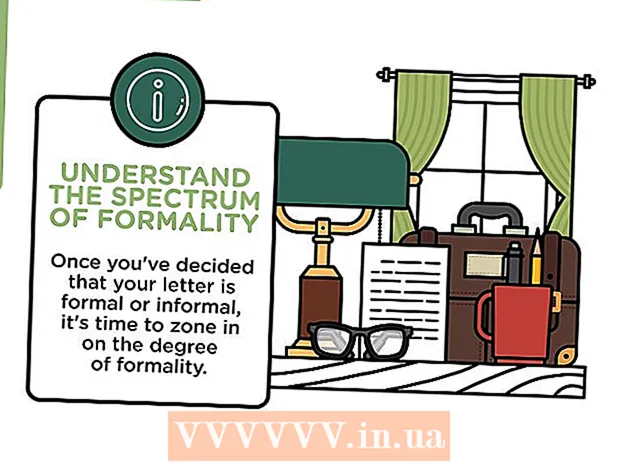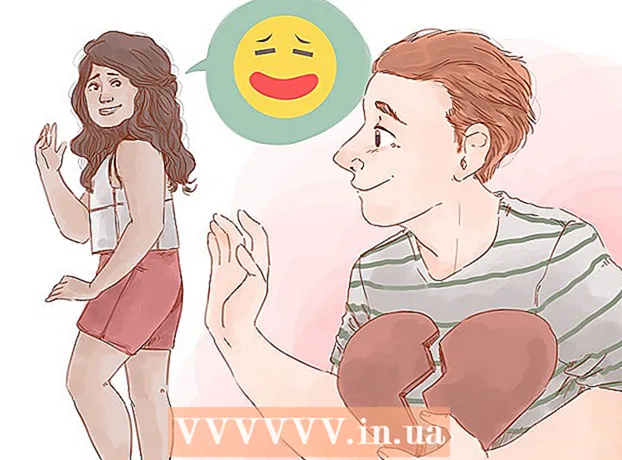Аўтар:
Randy Alexander
Дата Стварэння:
3 Красавік 2021
Дата Абнаўлення:
1 Ліпень 2024

Задаволены
Гэты артыкул паказвае, як праглядаць уключаныя навіны, абвесткі і апавяшчэнні на вашым iPhone.
Крокі
Частка 1 з 2: Доступ да Цэнтра апавяшчэнняў
Уключыце экран, націснуўшы кнопку ў правым верхнім куце корпуса iPhone. У старых мадэлях гэтая кнопка знаходзіцца вышэй; У новых мадэлях гэтая кнопка знаходзіцца справа.
- Цэнтр апавяшчэнняў (Цэнтр апавяшчэнняў) па-ранейшаму бачны, калі экран заблакаваны, але на экране блакіроўкі адлюстроўваюцца толькі апавяшчэнні, якія вы ўключылі.

Разблакіруйце тэлефон. Калі вы выкарыстоўваеце Touch ID, увядзіце код доступу (Passcode) або націсніце пальцам кнопку "Дадому".
Правядзіце зверху па экране. Націсніце на верхні край экрана і правядзіце пальцам уніз. Гэта адкрыецца Цэнтр апавяшчэнняў.

Глядзіце аб'яву за мінулы тыдзень. Спіс Нядаўна (Апошнія) паказваюць апавяшчэнні з праграмы, якія вы дазваляеце адпраўляць апавяшчэнні. У гэтым раздзеле будзе адлюстроўвацца такая інфармацыя, як навіны, апавяшчэнні ў сацыяльных сетках і паведамленні.- Вам трэба пракруціць унізе, каб убачыць усе апавяшчэнні.
- Правядзіце пальцам кожнае апавяшчэнне злева і выберыце Сцерці (Ачысціць), каб выдаліць апавяшчэнні са спісу Нядаўна.

Правядзіце экран "Апошнія" направа. Вы ўбачыце экран "Сёння", які паказвае ўсе сённяшнія апавяшчэнні, такія як сённяшні каляндар, напамінкі і навіны.- Правядзіце пальцам налева, каб вярнуцца назад Нядаўна.
- Націсніце кнопку "Галоўная", каб закрыць Цэнтр апавяшчэнняў.
Частка 2 з 2: Даданне праграмы ў Цэнтр апавяшчэнняў
Адкрыйце прыкладанне Налады вашага iPhone з дапамогай шэрага значка шасцярні (() на галоўным экране.
Дакраніцеся Апавяшчэнне (Апавяшчэнні) знаходзіцца ў верхняй частцы меню, побач з чырвоным значком з белым квадратам. На дысплеі будзе адлюстраваны алфавітны спіс усіх прыкладанняў, якія могуць адпраўляць апавяшчэнні.
Дакраніцеся да прыкладання. Выберыце прыкладанне, пра якое вы хочаце атрымліваць апавяшчэнні.
Перасуньце паўзунок побач з "Дазволіць апавяшчэнні" налева "Уключана". Гэты паўзунок знаходзіцца ў верхняй частцы экрана і стане зялёным, што дазволіць прыкладанню адпраўляць вам апавяшчэнні.
Націсніце паўзунок побач з "Паказаць у цэнтры апавяшчэнняў" у становішча "Уключана". Цяпер апавяшчэнні ад прыкладання з'явяцца ў Цэнтр апавяшчэнняў.
- Уключыць Гучыць (Гук), каб пачуць гук, калі вы атрымаеце апавяшчэнне.
- Уключыць Абраз (Значок прыкладання значка), калі вы хочаце ўбачыць чырвоную кропку з колькасцю непрачытаных апавяшчэнняў, якія адлюстроўваюцца ў правым верхнім куце значка праграмы.
- Уключыць Паказаць на блакаванні экрана (Паказаць на экране блакавання), каб апавяшчэнні з'яўляліся на экране, калі прылада заблакіравана.
Дакраніцеся да тыпу папярэджання. Гэта дазваляе выбраць тып папярэджання, якое будзе з'яўляцца пры разблакоўцы прылады.
- Выбірайце Не з'яўляюцца (Няма), калі вы не хочаце адлюстроўваць паведамленне.
- Выбірайце Банеры (Банеры), каб паведамленне хутка адлюстроўвалася ўверсе экрана, а потым знікала.
- Дакраніцеся Папярэджанне (Абвесткі), калі вы хочаце ўручную ачысціць апавяшчэнні, якія адлюстроўваюцца ўверсе экрана.
- Цяпер вы атрымаеце апавяшчэнне ад прыкладання ў Цэнтр апавяшчэнняў.
Парада
- Калі вы звязалі свае ўліковыя запісы Facebook і Twitter са сваім iPhone, вы можаце абнавіць статус гэтых дзвюх сацыяльных сетак прама ў Цэнтры апавяшчэнняў.
- Цэнтр апавяшчэнняў з'яўляецца вертыкальным на галоўным экране iPhone і адлюстроўваецца вертыкальна і гарызантальна, калі вы карыстаецеся дадаткам.
- У некаторых праграмах ёсць дадатковыя налады для цэнтраў апавяшчэнняў, такія як колькасць апавяшчэнняў, якія адначасова будуць адлюстроўвацца ў спісе.
Папярэджанне
- Занадта шмат прыкладанняў, дададзеных у Цэнтр апавяшчэнняў, можа адцягваць увагу. Такім чынам, вы павінны дадаваць толькі важныя праграмы, каб спіс выглядаў сціслым. Аднак вы можаце перацягнуць Цэнтр апавяшчэнняў уверх ці ўніз, каб убачыць больш прыкладанняў.